当前很多网友都离不开微信这款APP了,而在使用该APP的过程里,部份用户会不小心删除掉一些重要的聊天记录,然而微信内并没有可以直接恢复聊天记录的功能,这时候要怎么操作才能恢复微信聊天记录呢?一起来看看在微信里将聊天记录恢复的详细操作吧。
在微信里将聊天记录恢复的详细操作
 1、先登进去手机上的微信,在下方“我”中看到设置,手指按“设置”按钮。
1、先登进去手机上的微信,在下方“我”中看到设置,手指按“设置”按钮。
 2、页面出现的文字,选择“聊天”并用手指点击“聊天”。
2、页面出现的文字,选择“聊天”并用手指点击“聊天”。
 3、弹出页面,在最下方的两项中,我们手指点击“聊天记录迁移”这一项。
3、弹出页面,在最下方的两项中,我们手指点击“聊天记录迁移”这一项。
 4、到了这个页面,注意绿色按钮下面有一排小字,点击“恢复聊天记录”。
4、到了这个页面,注意绿色按钮下面有一排小字,点击“恢复聊天记录”。
 5、点击之后,现在需要用到电脑了,在电脑里边下载电脑版的微信,安装过程就不多说了,打开百度直接下载就是了。
5、点击之后,现在需要用到电脑了,在电脑里边下载电脑版的微信,安装过程就不多说了,打开百度直接下载就是了。
6、电脑里装好了后,有个确认:直接点击“登录”二字就行。(手机电脑需同一网络)。
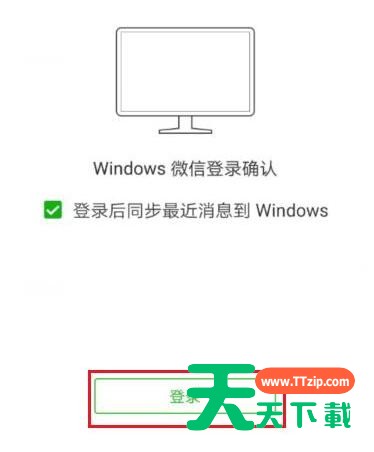 7、在windows版的微信上,左侧底部有三条横线,鼠标点击一下,选择“备份与恢复”。
7、在windows版的微信上,左侧底部有三条横线,鼠标点击一下,选择“备份与恢复”。
 8、鼠标左键点图中框起来的字样:恢复聊天记录至手机。
8、鼠标左键点图中框起来的字样:恢复聊天记录至手机。
 9、打开我们的手机,进入相应的恢复页面,确认一下开始。
9、打开我们的手机,进入相应的恢复页面,确认一下开始。
 10、电脑上选择需要恢复的聊天会话,当然也可以全选,点击“确定”。
10、电脑上选择需要恢复的聊天会话,当然也可以全选,点击“确定”。
 11、经过一小会儿,全部完成啦,打开自己的手机去看一下需要的记录吧。
11、经过一小会儿,全部完成啦,打开自己的手机去看一下需要的记录吧。

@天天下载

![[Android社交聊天]WeChat 微信谷歌版 v8.0.33(2304)](https://www.ttzip.com/wp-content/themes/Lightdown/timthumb.php?src=/wp-content/uploads/applogo/202304091008504932270239.png&h=110&w=185&q=90&zc=1&ct=1)